Au menu de cet article, nous vous proposons l’installation simple de GLPI 11 sur une VM Debian 13 (Trixie), sans interface graphique sinon c’est pas drôle  .
.
N’oubliez pas d’adapter ce tuto selon votre infra car ce n’est ici qu’une base.
Installation de GLPI 11 sous Debian 13
GLPI est une solution logicielle qui permet de traiter les demandes de support des utilisateurs et de gérer efficacement son parc informatique. C’est un outil ITSM open source géré par TecLib et disposant d’une grande communauté.
Pour aller plus loin
Pour plus d’informations sur GLPI, consulter l’article Introduction au logiciel GLPI
La version 11 stable est sortie officiellement le 1er octobre 2025. Tout comme la version 10, elle est disponible en version Cloud qui nécessite un abonnement (version d’essai disponible) ou en version on-premises (auto-hébergée dans l’infra locale), qui sera la version décrite dans cet article.
Il est possible de l’installer sur des machines Linux, Mac et Windows mais j’ai fait le choix de l’installer sur une machine Debian en version 13, sans interface graphique.
Ma Debian est une machine virtuelle avec les configurations suivantes :
-
- CPU : 2
- RAM : 2 Go
- Stockage : 30Go
- Réseau : Bridged (accès par pont)
- Adresse IP : récupération automatique depuis le DHCP (IP, Masque, Passerelle et DNS)
Les manipulations décrites dans ce post seront effectuées depuis un compte utilisateur membre du groupe sudo. Sudo a été préalablement installé sur le système car il n’était pas disponible nativement sur ma Debian. Voici l’ensemble des commandes nécessaires pour cela :
su -c "apt install sudo -y"
Saisissez le mot de passe du compte root.
su -c "/usr/sbin/usermod -aG sudo votre-user"
Saisissez de nouveau le mot de passe du compte root.
Déconnectez votre utilisateur et reconnectez le pour appliquer les modifications. Pour vérifier rapidement, saisissez la commande « sudo whoami » suivi du mot de passe de votre utilisateur. Si cette commande retourne « root », c’est que c’est fonctionnel.

Avertissement
Bon c’est bon, tout le monde est prêt ? Allez on y go !
| ⇒ Accès rapide aux différentes parties de cet article : |
1. Installation des packages nécessaires
Comme toujours, on commence par mettre à jour la liste des paquets disponibles dans les dépôts et installer les dernières versions des paquets déjà présents avec ces commandes :
sudo apt update && sudo apt upgrade -y
On va ensuite installer les applications nécessaires pour transformer notre serveur en LAMP.
sudo apt install apache2 mariadb-server php -y
Information
Ensuite, nous allons installer un gestionnaire de processus PHP nommé FastCGI Process Manager (PHP-FPM pour les intimes) qui permet d’exécuter le code PHP dans un service séparé d’Apache. Cela évite de surcharger le service web et améliore les performances, la stabilité et la sécurité du site.
sudo apt install php-fpm -y
Puis nous allons installer toutes les dépendances PHP de base dont pourrait avoir besoin GLPI :
sudo apt install php-{mysql,mbstring,curl,gd,xml,intl,ldap,apcu,xmlrpc,zip,bz2,bcmath} -y
Information
Voilà qui est fait, jusqu’ici tout va bien. 
2. Préparation de la bases de données
Pour la suite, il est nécessaire de disposer d’une base de données dédiée à GLPI. Connectez vous au service de base de données qui est ici mariadb :
sudo mariadb
Information
Commençons par créer la base de données qui sera utilisée par GLPI. Dans mon cas, je vais nommer cette base de données « glpi_npt » mais vous pouvez la nommer selon vos désirs, il faut juste vous en souvenir pour la suite. Utilisez la commande suivante (le « ; » en fin de ligne est nécessaire) :
create database glpi_npt;
Nous allons ensuite créer un utilisateur de base de données et lui donner des droits sur cette base de données.
La commande suivante va créer un utilisateur ici nommé « neptunet_glpi », lui attribuer un mot de passe et lui donner tous les privilèges (une sorte de « contrôle total » sur la base de données). Une fois encore, à vous de définir le nom d’utilisateur et mot de passe que vous souhaitez (le « ; » en fin de ligne est toujours nécessaire) :
grant all privileges on glpi_npt.* to neptunet_glpi@localhost identified by "votr3-MDP";
Et c’est tout ! Quittez le service de base de données simplement avec la commande « exit ».
La base de données est prête, passons maintenant au téléchargement de GLPI sur notre serveur !
3. Téléchargement de GLPI
Avertissement
Avant tout, il faut connaître la dernière version stable publiée de GLPI, pour cela, rendez-vous directement sur la page « latest » (version stable officielle) du Github de GLPI : https://github.com/glpi-project/glpi/releases/latest
Placez vous dans le répertoire de votre choix (dans mon cas le dossier temporaire /tmp) et téléchargez la dernière version stable (on oublie pas d’adapter le numéro de version ! ) :
cd /tmp wget https://github.com/glpi-project/glpi/releases/download/11.0.0/glpi-11.0.0.tgz
Décompressez l’archive de GLPI directement dans le répertoire par défaut du service web qui est /var/www/html :
sudo tar -xvzf glpi-11.0.0.tgz -C /var/www/html
Rendez l’utilisateur des services web (nommé www-data) propriétaire de ces nouveaux fichiers :
sudo chown -R www-data /var/www/html
Vous pouvez vérifier que tout est OK en listant le contenu du répertoire avec la commande « ls -l /var/www/html ». Vous pourrez alors constater la présence d’un répertoire nommé « glpi » dont le propriétaire est bien l’utilisateur nommé « www-data ».
GLPI est presque prêt !
4. Configuration du service web
Cette prochaine étape va concerner la configuration du service web avec la création d’un fichier de configuration dédié à notre GLPI et l’activation des modules nécessaires, notamment la déclaration de l’utilisation de PHP-FPM pour apache.
Avant tout, nous allons vérifier la version de php utilisée actuellement avec cette commande :
php -v
Dans mon cas, la version est la 8.4 (vous pouvez ignorer les chiffres après), retenez l’information de votre version car elle sera importante ensuite.
Maintenant nous allons créer un virtualhost dans le service web spécialement dédié à notre GLPI. Un virtualhost est un fichier configuré sur apache permettant de faire cohabiter plusieurs sites web différents sur la même machine. Chaque virtualhost est configuré pour l’un des sites web hébergé sur le serveur.
Dans le dossier d’apache2, créez un fichier nommé par exemple « glpi.conf » (nom au choix mais extension .conf obligatoire) :
sudo nano /etc/apache2/sites-available/glpi.conf
Dans ce fichier, insérez le contenu suivant (basé sur la doc GLPI) une fois encore en adaptant à votre environnement au niveau du nom du serveur (ou l’IP si pas de DNS) et de la version de PHP (bien respecter la syntaxe, faire copier/coller si vous travaillez en SSH sera plus pratique) :
<VirtualHost *:80>
ServerName glp11-neptunet
ServerAlias 192.168.0.99
DocumentRoot /var/www/html
Alias /glpi /var/www/html/glpi/public
<Directory /var/www/html/glpi/public>
Options -Indexes +FollowSymLinks
Require all granted
RewriteEngine On
RewriteBase /glpi/
RewriteCond %{REQUEST_FILENAME} !-f
RewriteCond %{REQUEST_FILENAME} !-d
RewriteRule ^ index.php [QSA,L]
</Directory>
<FilesMatch \.php$>
SetHandler "proxy:unix:/run/php/php8.4-fpm.sock|fcgi://localhost"
</FilesMatch>
ErrorLog ${APACHE_LOG_DIR}/glpi_error.log
CustomLog ${APACHE_LOG_DIR}/glpi_access.log combined
</VirtualHost>
Voici le contenu de mon fichier propre avec des commentaires pour vous donner de la visibilité :
Une fois ceci fait, activez les modules nécessaires pour que PHP-FPM fonctionne correctement avec apache en saisissant cette commande :
sudo a2enmod proxy_fcgi setenvif
Information
Activez ensuite un module apache qui permet de gérer les URL dynamiques et les redirections comme celles utilisées par GLPI :
sudo a2enmod rewrite
On continue par l’activation de la configuration de PHP-FPM qui va permettre à apache de bien déléguer l’exécution des fichiers PHP avec cette commande :
sudo a2enconf php*-fpm
Désactivez le fichier de configuration par défaut pour éviter les interférences :
sudo a2dissite 000-default.conf
Et enfin, activez le fichier de configuration spécialement créé précédemment pour glpi :
sudo a2ensite glpi.conf
Il ne reste plus qu’à redémarrer le service apache2 pour appliquer toutes les modifications apportées :
sudo systemctl restart apache2
C’est tout pour cette partie, le serveur est prêt, maintenant dernière ligne droite !
5. Installation de GLPI via interface web
Les fichiers et services sont prêts pour GLPI, l’installation va se poursuivre directement via un navigateur web.
Accédez à la machine depuis n’importe quel PC sur le même réseau en vous rendant à l’URL suivante :
http://ip_ou_nom_de_votre_machine_glpi/glpi
Vous arrivez sur la page du setup de GLPI. Sélectionnez le Français dans la liste déroulante et cliquez sur OK.
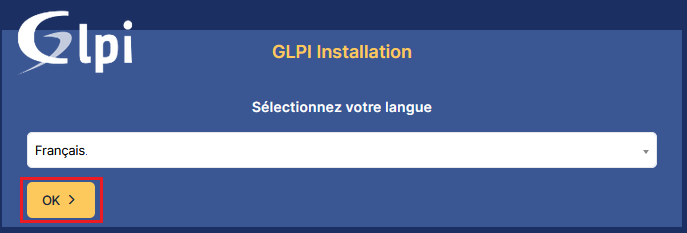
Acceptez les conditions d’utilisation pour poursuivre.
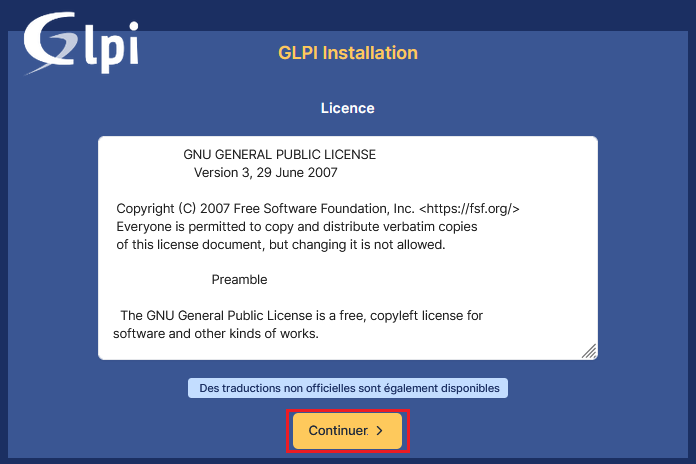
Cliquez sur le bouton Installer pour lancer le setup.
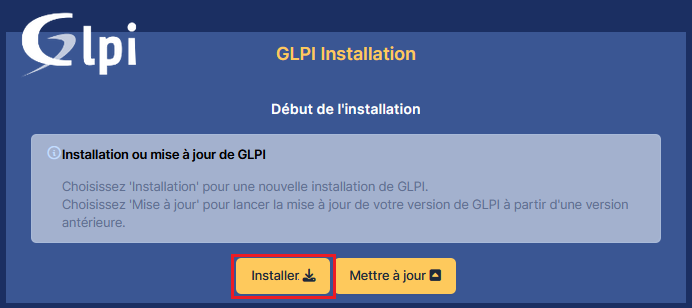
Une série de test sera lancée par le setup pour s’assurer que tous les prérequis nécessaires au bon fonctionnement de GLPI sont remplis. Si vous avez correctement suivi ce tuto, il ne devrait y avoir que des coches dans la colonne de droite. Si ce n’est pas le cas, corrigez d’abord les erreurs présentes qui peuvent être bloquantes. Quand tout est OK, cliquez sur Continuer.
Il reste à saisir les informations sur la base de données destinée à GLPI que nous avons précédemment créée. Dans le champs Serveur SQL, saisissez localhost pour spécifier que la machine actuelle héberge à la fois le site web de GLPI et la base de données (si la base de données est stockée sur une autre machine, saisissez son adresse IP ou son nom). Saisissez ensuite le nom de votre utilisateur SQL disposant des privilèges sur cette base de données et son mot de passe.
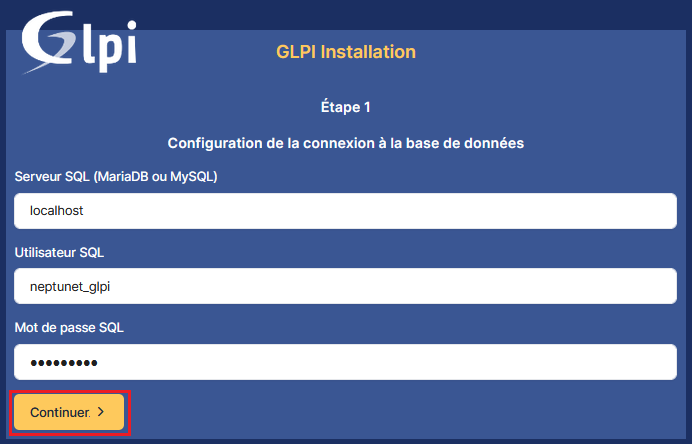
Sélectionnez la base de données dédiée à GLPI, il n’y a qu’à cliquer dans le cercle devant le nom de la base de données existante avant de continuer.
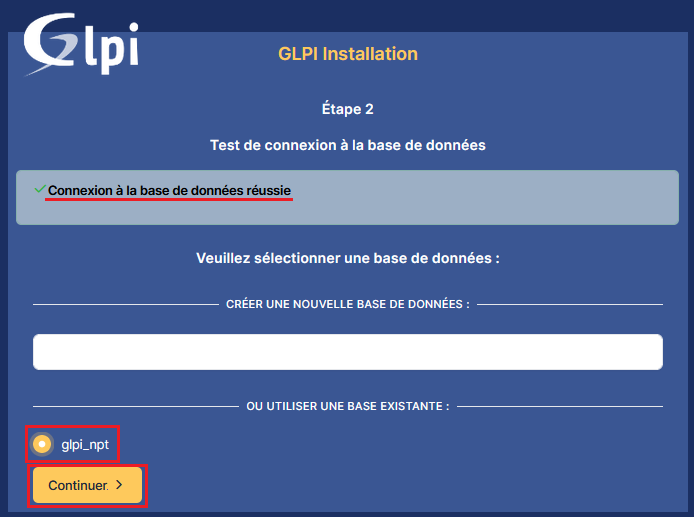
Le setup va initialiser la base de données, patientez quelques secondes avant de pouvoir cliquer sur Continuer.
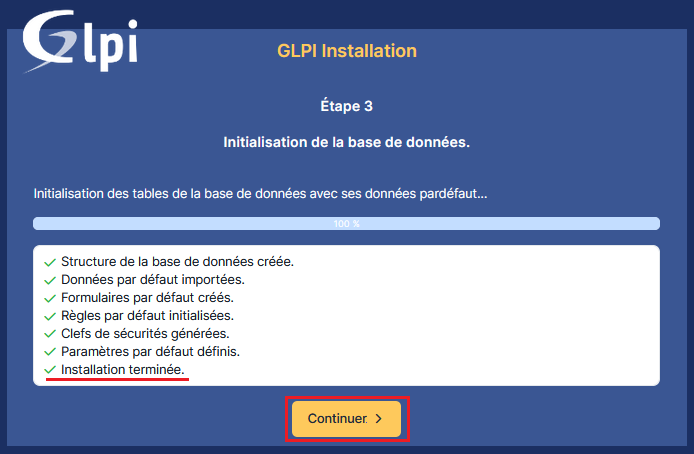
Choisissez d’envoyer ou non des statistiques sur votre utilisation de GLPI à l’équipe qui gère le projet et poursuivez.
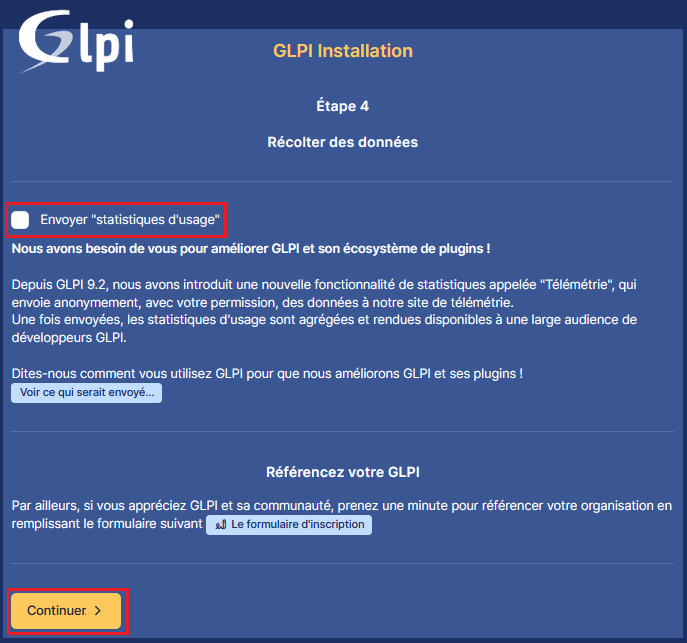
On vous informe ensuite qu’il existe un service commercial de GLPI avec accès à un support dédié si nécessaire pour votre entreprise. Cliquez sur Continuer.
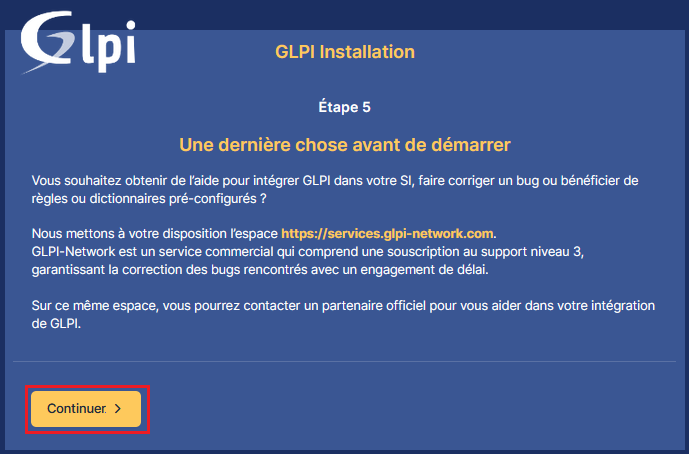
L’installation est désormais terminée. Notez bien les identifiants par défaut qui permettront de rentrer dans l’interface web de GLPI. Ils seront à changer par la suite. Cliquez sur Utiliser GLPI.
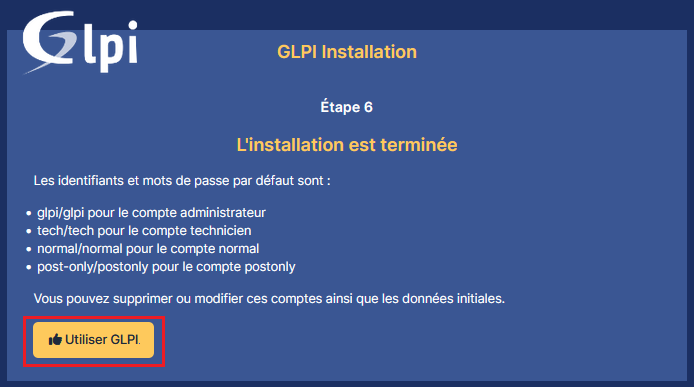
Connectez vous avec les identifiants par défaut du compte GLPI qui est le super-administrateur (user : glpi | mdp : glpi).
Nous sommes désormais connectés au tableau de bord de GLPI ! Vous pouvez désactiver les données de démonstrations en cliquant sur le bouton prévu à cet effet.
Un message d’avertissement vous informe que par sécurité il faudra changer les mots de passe par défaut des 4 utilisateurs déjà présents dans GLPI.

Si vous cliquez sur le nom de l’un des utilisateurs, vous arriverez directement dans ses configurations. En bas à droite, cliquez sur « Modifier le mot de passe ».
Saisissez un nouveau mot de passe puis cliquez en dehors de la nouvelle fenêtre pour confirmer.
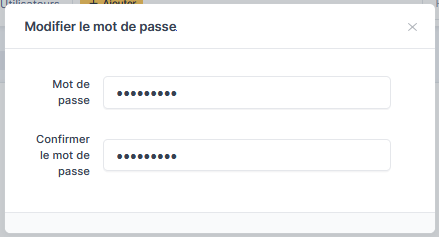
Pour valider ce changement, cliquez sur le bouton Sauvegarder.
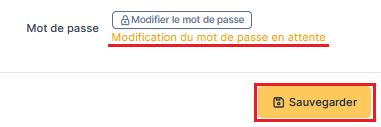
Répétez l’opération sur les 4 comptes utilisateurs pour faire disparaître l’avertissement.
Votre GLPI est désormais prêt à fonctionnel ! 
Les différents menus latéraux vous permettront par exemples de gérer votre parc, vos tickets d’incidents, de centraliser vos contrats, fournisseurs ou autres, de gérer les projets du SI et d’administrer GLPI.
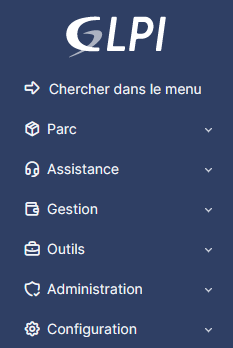
6. Bonus : Inventorier le serveur GLPI avec l’agent GLPI
Pour inventorier automatiquement des machines avec l’agent GLPI, commencez par activer l’inventaire dans GLPI. Pour cela, allez dans le menu « Administration », sous-menu « Inventaire », cochez la case « Activer l’inventaire » et cliquez sur « Sauvegarder ». Les différentes options de l’inventaire automatique ne seront pas abordées ici.
Ensuite, rendez-vous sur Github pour vérifier qu’elle est la dernière version disponible de l’agent GLPI : Github Agent GLPI release latest
Dans le cas de notre machine, c’est une Debian. Il faut donc utiliser un script perl. Une fois la version identifiée, placez vous par exemple dans /tmp et téléchargez la :
cd /tmp wget https://github.com/glpi-project/glpi-agent/releases/download/1.15/glpi-agent-1.15-linux-installer.pl
Exécutez ensuite le script pour installer l’agent :
sudo perl glpi-agent-1.15-linux-installer.pl
Lorsqu’il vous est demandé de renseigner l’URL du serveur GLPI, saisissez-la entièrement puis appuyez sur la touche Entrée. Dans mon cas, par exemple, j’accède à GLPI via « http://192.168.0.99/glpi ». Laissez vides les champs relatifs à la configuration de l’inventaire local et à l’ajout d’un tag.
L’installation de l’agent sur le serveur GLPI lui même est terminé.
Information
Pour le faire remonter de suite, saisissez :
sudo glpi-agent
Patientez une minute avant de voir la machine remontée dans le menu « Parc », sous-menu « Ordinateurs ».
Voilà qui conclut ce tuto sur l’installation de GLPI 11 ! Vous disposez désormais d’un outil complet pour gérer efficacement votre parc informatique. Faites en bon usage ! 



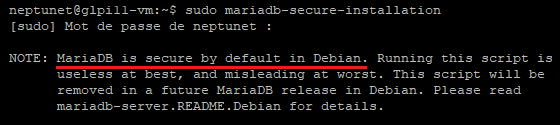


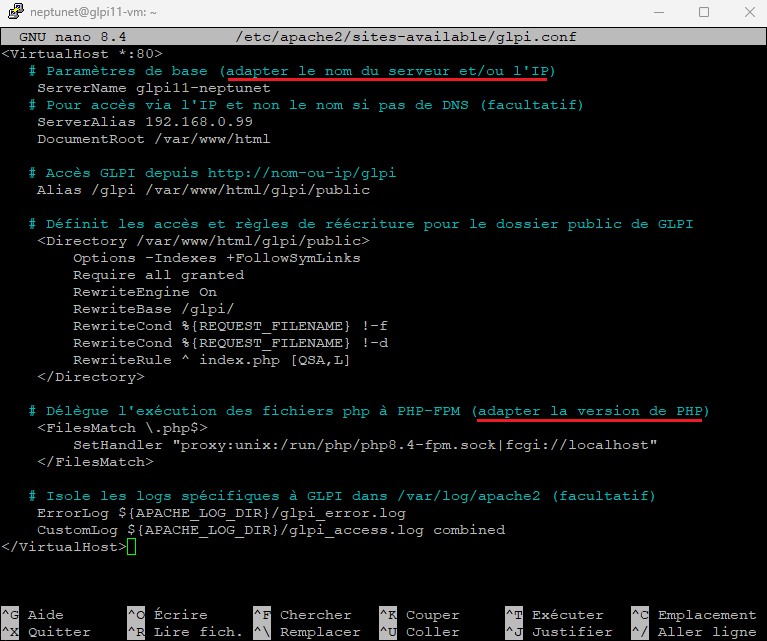

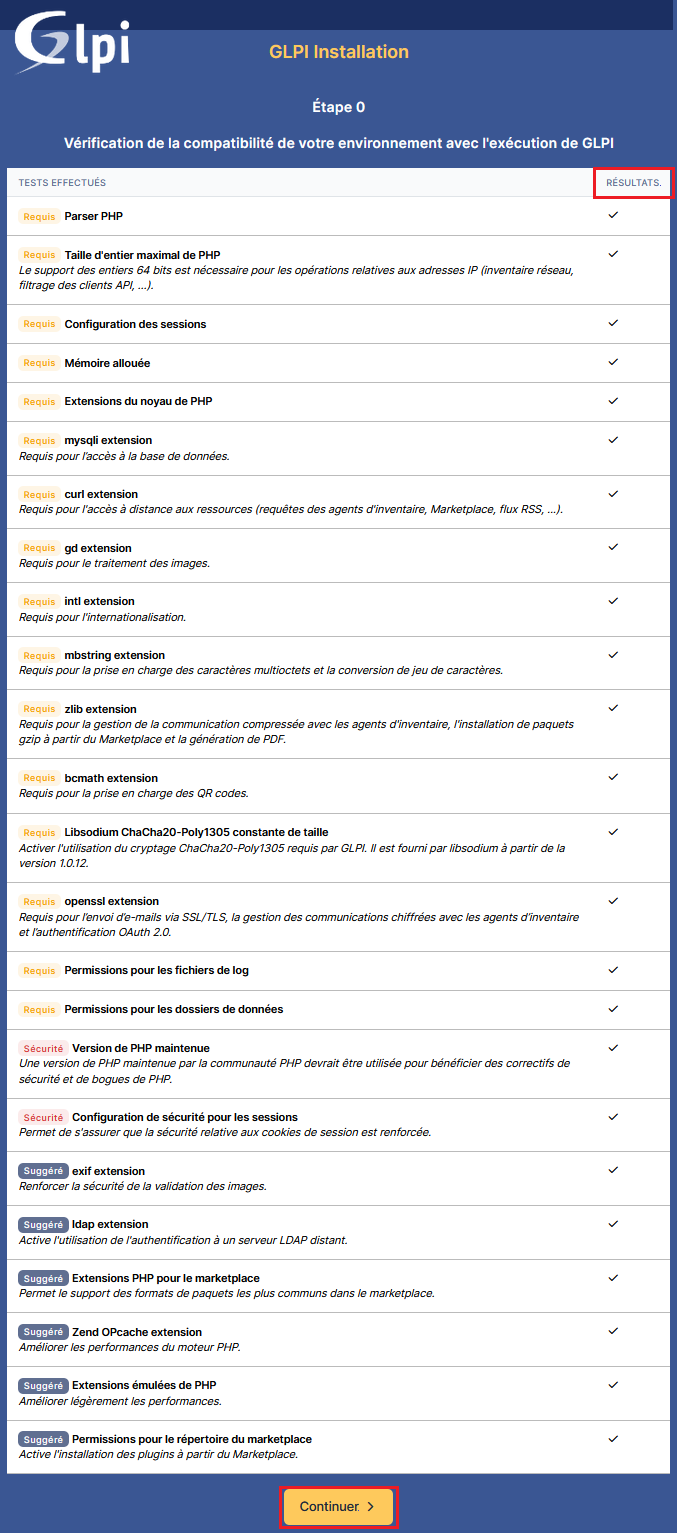
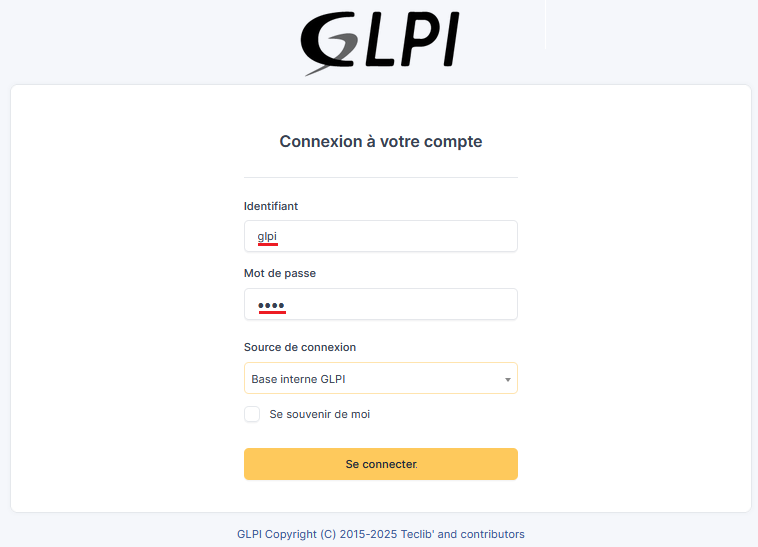
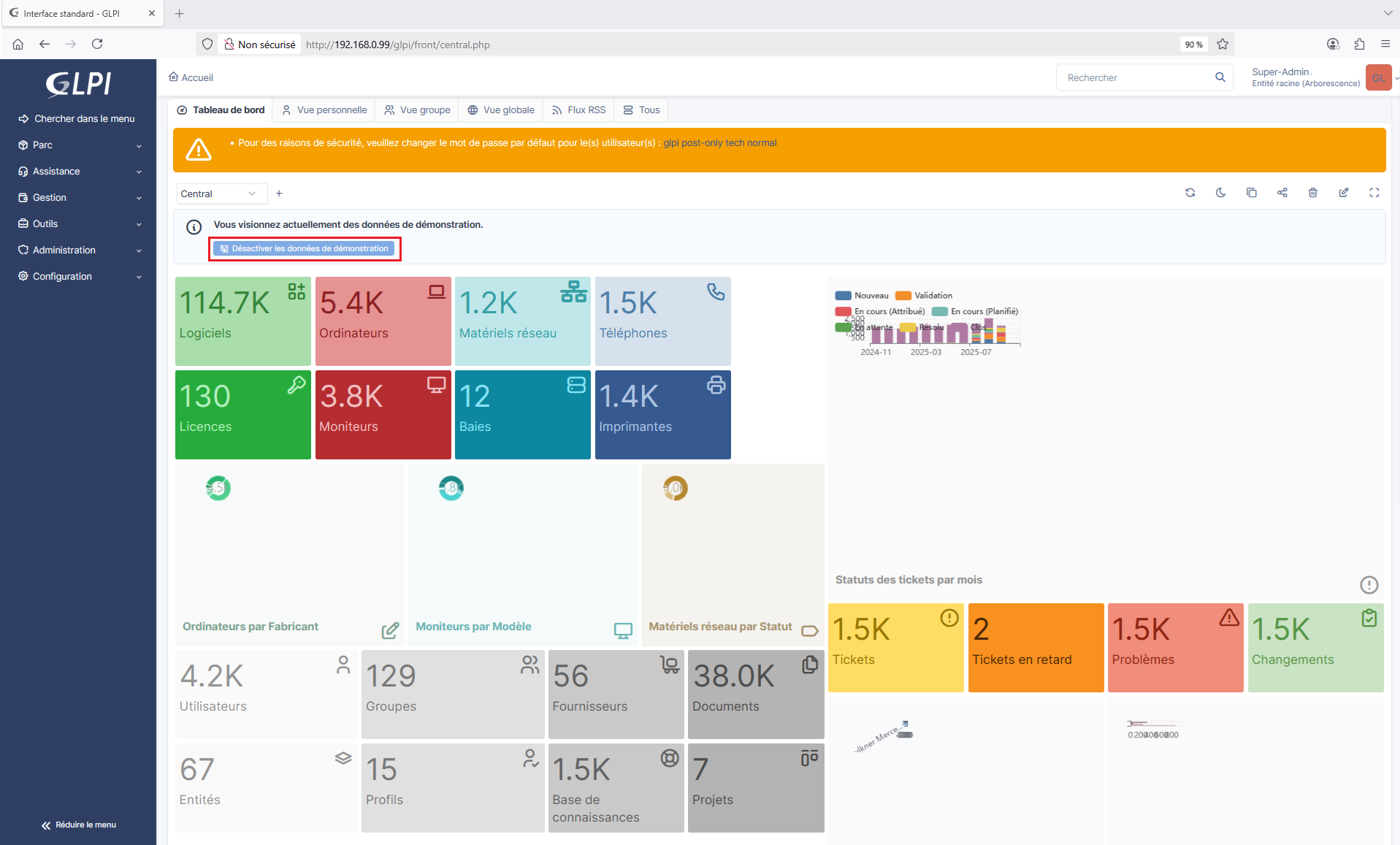
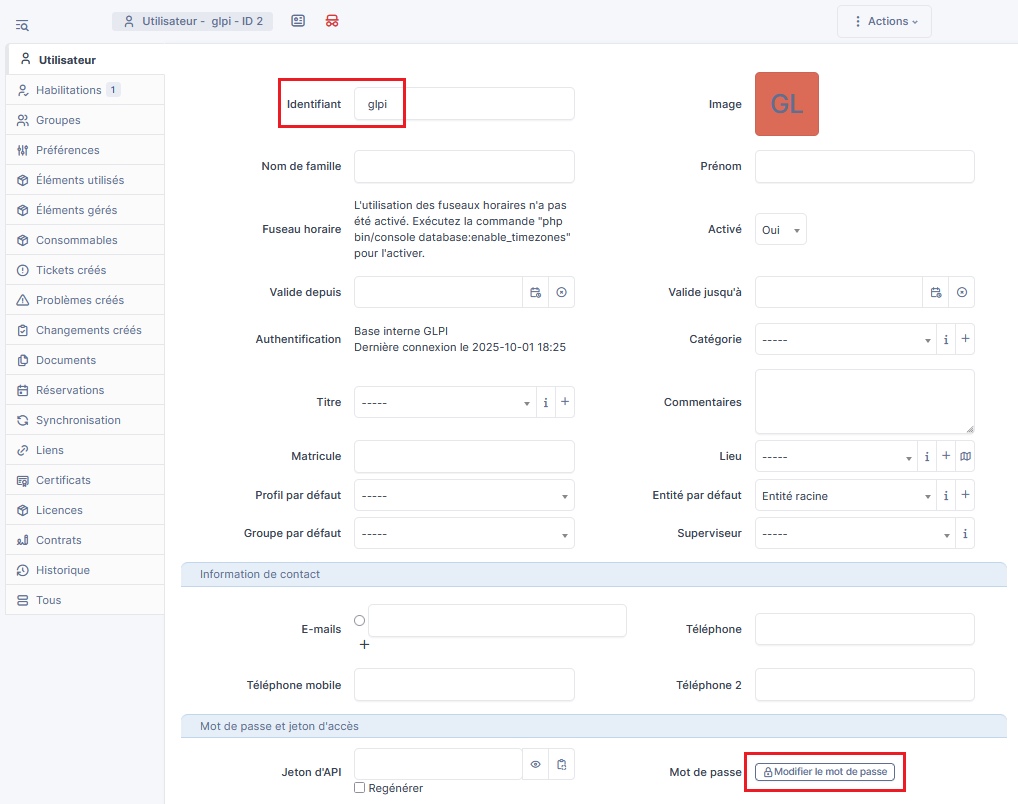




![[Tuto] Installer GLPI 10 sous Debian](https://neptunet.fr/wp-content/uploads/2022/12/illust-post-glpi10up.png)
![[Tips] Installation des VMware Tools sous Debian](https://neptunet.fr/wp-content/uploads/2019/10/illust-post-vmwt-debian.png)
![[Tuto] Installer WordPress sous Linux (LAMP)](https://neptunet.fr/wp-content/uploads/2019/10/illust-post-lamp-wordpress.png)
